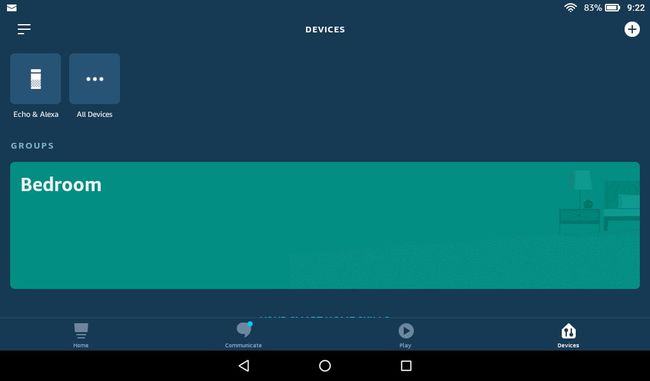Kuinka luoda Smart Home Hub Alexan kanssa
Amazonin Alexa on yhteensopiva satojen kanssa älykoti kodinkoneet. Jos sinulla on Amazon älykäs kaiutin, voit luoda oman älykkään kodin keskus Alexan kanssa.
Tämän artikkelin ohjeet koskevat kaikkia Alexa-yhteensopivia laitteita, mukaan lukien Amazon Echo, Kaikuesitys, ja Echo Dot.
Mikä on Alexa Smart Home Hub?
Älykodin keskitin toimii älykodin komentokeskuksena. On mahdollista ohjaa älykästä kotiasi Alexan avulla synkronoimalla Amazon-laitteesi kanssasi älytelevisio, älykkäät hehkulamput, älykäs termostaattija muut laitteet. Tällä tavalla voit vaihtaa kanavaa, himmentää valoja, säätää lämpötilaa ja paljon muuta käyttämällä äänikomentoja.
Mitä tarvitset älykodin perustamiseen Alexan avulla
Jos haluat ohjata laitteita Alexa-äänikomennoilla, sinun on otettava käyttöön vastaava Alexa taito. Saatat myös joutua asentamaan puhelimeesi lisäsovelluksen. Esimerkiksi jos haluat yhdistä Phillips Hue -älyvalot Alexaan, sinun on ladattava sovellus verkkotunnukselle iOS tai Android. Alexa-sovellus opastaa sinut kaikkien tarvittavien vaiheiden läpi, kun muodostat laiteparin.
Jos sinulla ei ole Amazon-älykaiutinta, voit ohjata älykästä kodinkonettasi käyttämällä Alexa-sovellus Androidille, iOS tai Amazon Fire laitteet. On myös muiden valmistajien valmistamia älykkäitä kaiuttimia, jotka tukevat Alexaa.
Voit käynnistää minkä tahansa kodin laitteen äänikomennoilla yhdistämällä sen a älykäs pistoke.
Kuinka parittaa Alexa älykkäiden laitteiden kanssa
Jälkeen määrität Alexa-laitteesi ja kodin älylaitteesi, varmista, että molemmat on yhdistetty kotiisi Wi-Fi verkkoon ja on Bluetooth käytössä. Voit sitten käyttää Alexa-sovellusta laitteiden yhdistämiseen. Esimerkiksi, jos sinulla on a Roku TV, sinä pystyt ohjaa televisiotasi Alexalla:
-
Avaa Alexa-sovellus mobiililaitteellasi ja napauta Laitteet.
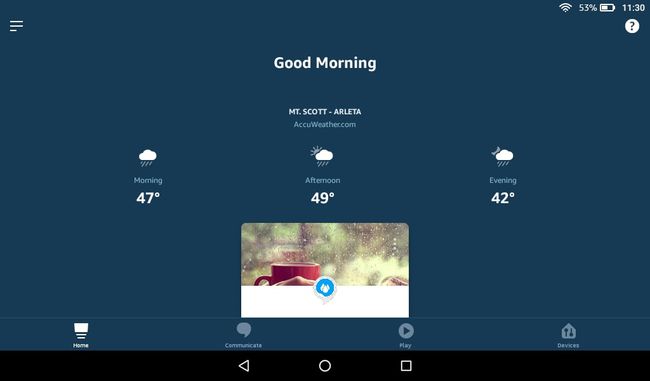
-
Napauta plusmerkkiä (+) oikeassa yläkulmassa.
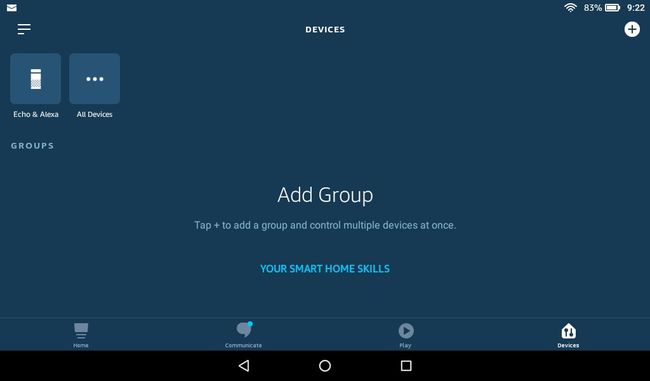
-
Napauta Lisää laite.
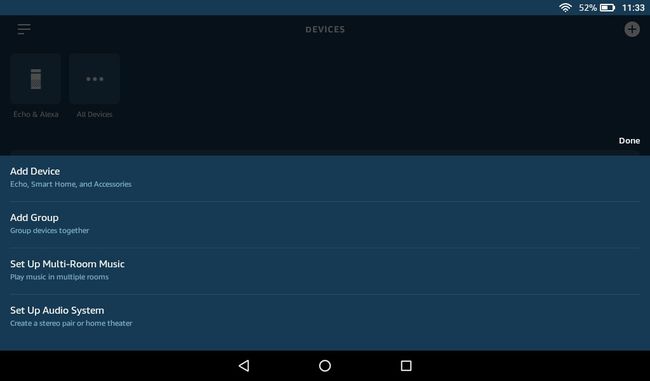
-
Valitse määritettävän laitteen tyyppi.
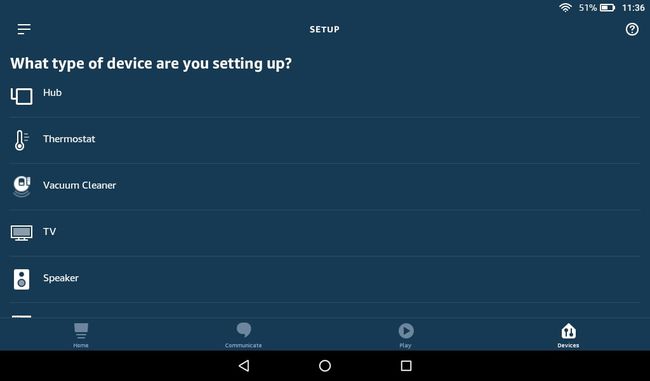
-
Valitse älylaitteesi merkki.
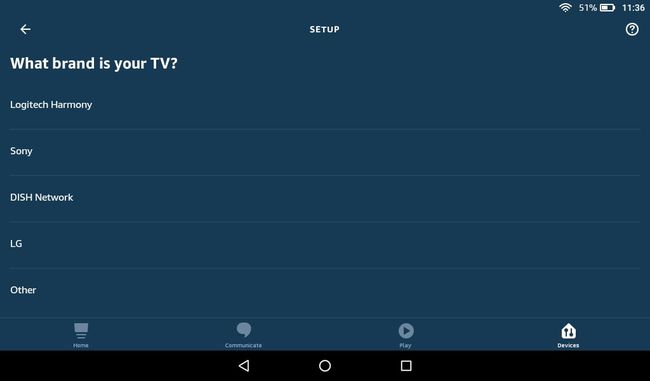
-
Noudata näytön ohjeita ja napauta sitten Löydä laitteet.

-
Napauta Aseta laite kun Alexa löytää laitteesi.
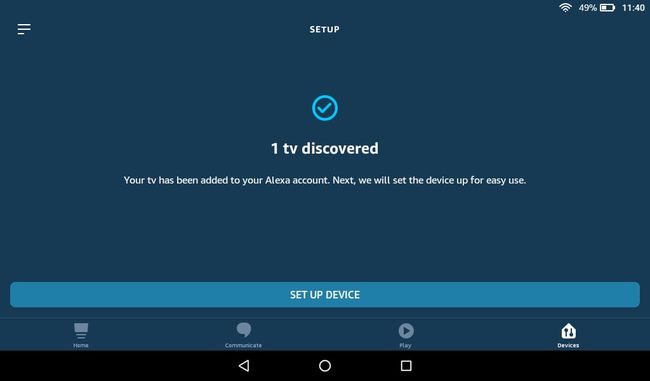
-
Napauta Valitse Ryhmä liittääksesi laitteesi ryhmään, tai napauta Ohita jatkaa.
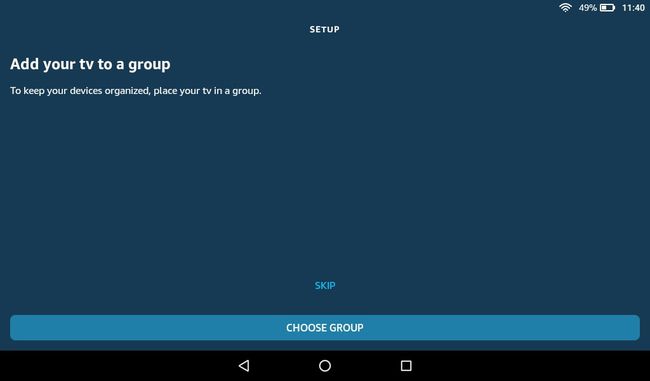
-
Napauta Tehty.
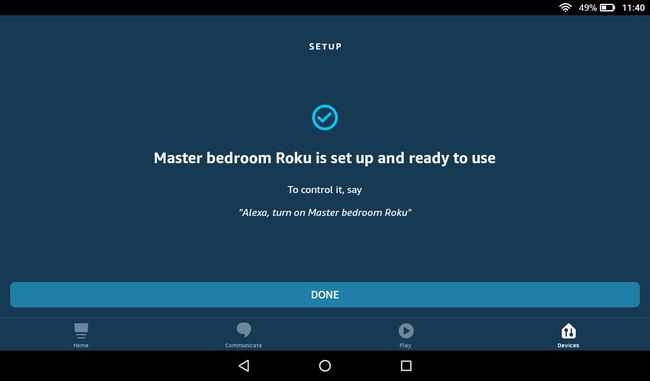
-
Nyt voit sanoa esimerkiksi "Alexa, laita televisio päälle" tai "Alexa, avaa Hulu".
Vaihtoehtoisesti voit sanoa "Alexa, löydä laitteita", jotta älykaiuttimesi havaitsee ja muodostaa yhteyden muihin Bluetooth-laitteisiin.
Kuinka ohjata älylaitteita Alexan avulla
Käytettävissä olevat äänikomennot riippuvat älylaitteen tyypistä. Tässä on joitain yleisiä komentoja, joita voit käyttää:
- "Alexa, käynnistä [laite]."
- "Alexa, sammuta [laite]."
- "Alexa, kirkasta valoni."
- "Alexa, himmennä valoni."
- "Alexa, aseta valoni purppuraan."
- "Alexa, aseta termostaattini jäähtymään."
- "Alexa, aseta termostaattini xx asteeseen."
- "Alexa, lisää termostaattiani xx astetta."
- "Alexa, mikä on termostaatin lämpötila?"
- "Alexa, näytä turvakamerani."
- "Alexa, piilota turvakamerani."
Jos sinulla on Echo Show, voit ohjata yhdistettyjä älylaitteitasi pyyhkäisemällä alas näytöllä ja napauttamalla laitekuvaketta.
Kuinka perustaa Alexa Smart Home Groups
Jos kotonasi on useita älytelevisioita tai älyvaloja, voit määrittää älykodin ryhmiä ohjaamaan kaikkia laitteita huoneessasi, jossa olet tällä hetkellä:
-
Avaa Alexa-sovellus mobiililaitteellasi ja napauta Laitteet.
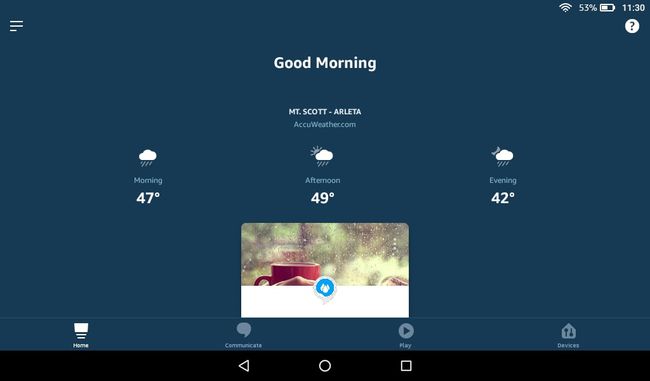
-
Napauta plusmerkkiä (+) oikeassa yläkulmassa.
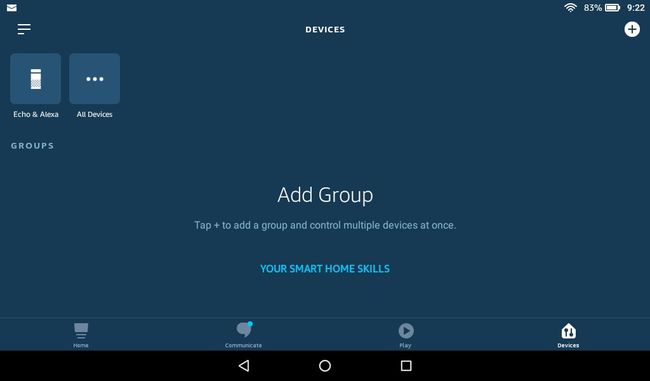
-
Napauta Lisää ryhmä.
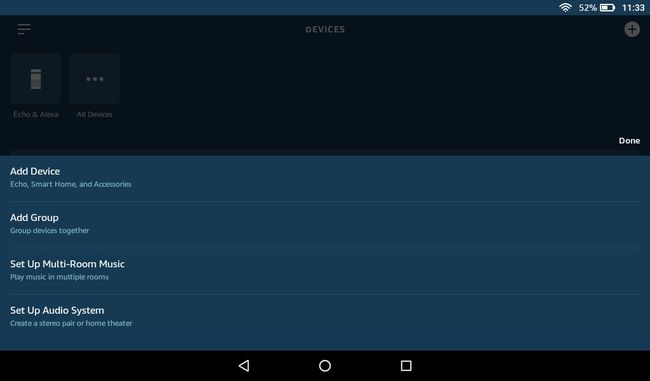
-
Valitse ryhmällesi nimi ja napauta sitten Seuraava.

-
Napauta jokaista laitetta, jonka haluat olla osa ryhmään, valitaksesi sen ja napauta sitten Tallentaa.

-
Nyt kun sanot "Alexa, laita valot päälle" tai "Alexa, laita televisio päälle", hänen ei tarvitse kysyä, mitä laitteita haluat ohjata.
Jokainen Echo-laite voidaan liittää vain yhteen älykotiryhmään kerrallaan, joten tarvitset useita Alexa-laitteita voidaksesi hyödyntää ryhmiä täysimääräisesti.
Älykodin ryhmäasetukset
Palaa Laitteet-näyttöön ja napauta ryhmän nimeä avataksesi sen asetukset. Asetusvalikosta voit lisätä tai poistaa laitteita ja määrittää ensisijaisen kaiuttimen musiikin suoratoistoa varten.